Ingyenes WAV -M4R átalakító Mac, Windows és mobileszközökhöz
Belefáradt az interneten való görgetésbe, és a legjobb szoftvert keresi, amely segíthet a készüléken lévő hangfájlok konvertálásában? Érezzük. Éppen ezért ebben a bejegyzésben megosztjuk a különböző dolgokat WAV -M4R konverter ingyen! Mindössze annyit kell tennie, hogy elolvassa az összes felsorolt alkalmazást.
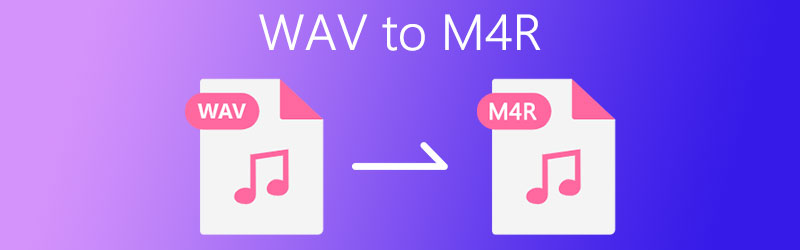
OLDAL TARTALMA
1. rész: A WAV konvertálása M4R -re Mac -en
Mint mindannyian tudjuk, hogy egy WAV fájl valahogy korlátozottan játszható le Mac eszközökön. Ezért más formátumra lesz szüksége a fájlok konvertálásához. A legkedveltebb zeneszámok legjobb eredményei érdekében felsoroltuk a Mac számítógépen a 2 legjobban ajánlott WAV – M4R konvertert. Olvassa el az alábbi információkat, valamint lépésről lépésre.
1. Vidmore Video Converter
A Mac -hez hasonló eszköz néha kissé bonyolult, mert csak korlátozott számú alkalmazást fogad el. Például WAV fájlját M4R -re szeretné konvertálni, ezért szüksége lesz egy konverterre. Jó dolog Vidmore Video Converter ezt megteheti, különböző fájlformátumokat kínál, amelyekre minőségromlás nélkül szüksége van. Ettől eltekintve irányíthatja a hang beállításait is. Nem kell aggódnia az alkalmazás műszaki jellemzői miatt, mert barátságos funkciókkal rendelkezik. Szóval, minden további nélkül, hogyan lehet WAV -t átalakítani M4R -re? Tekintse meg az alábbi információkat.
1. lépés: Szerezze be az Audio Convertert
Szerezze be a szoftvert az alábbi letöltés gombra kattintva. A program letöltése után telepítse és indítsa el a rendszeren.
2. lépés: Add hozzá a WAV fájlt
Az alkalmazás futtatása után kattintson a gombra Fájlok hozzáadása a képernyő bal felső részén található, vagy kattintson a Plusz jelentkezzen be az eszköz főképernyőjén, majd válassza ki a konvertálni kívánt fájlt.
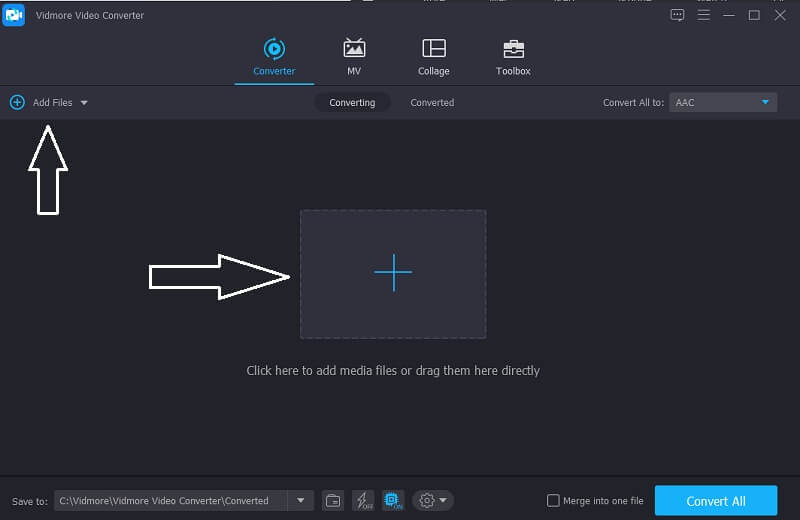
3. lépés: Válassza az M4R formátumot
Hangfájl hozzáadása után lépjen a videó indexképének jobb oldalán található profil nyílra, majd kattintson a Hang szakasz. Válassza az M4R lehetőséget a megadott lehetőségek közül.
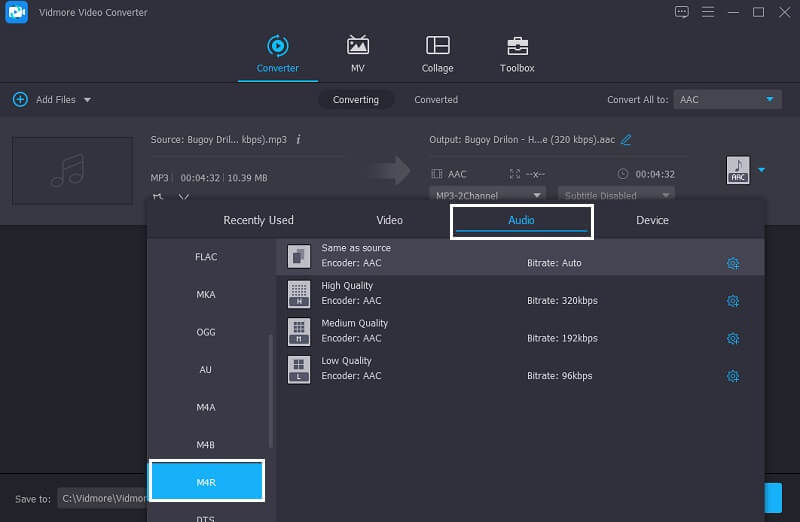
4. lépés: Mentse a konvertált fájlt
Miután kiválasztotta a kívánt formátumot, kattintson a gombra Összes konvertálása fülre a kívánt hangfájl teljes átalakításához. És ez az!
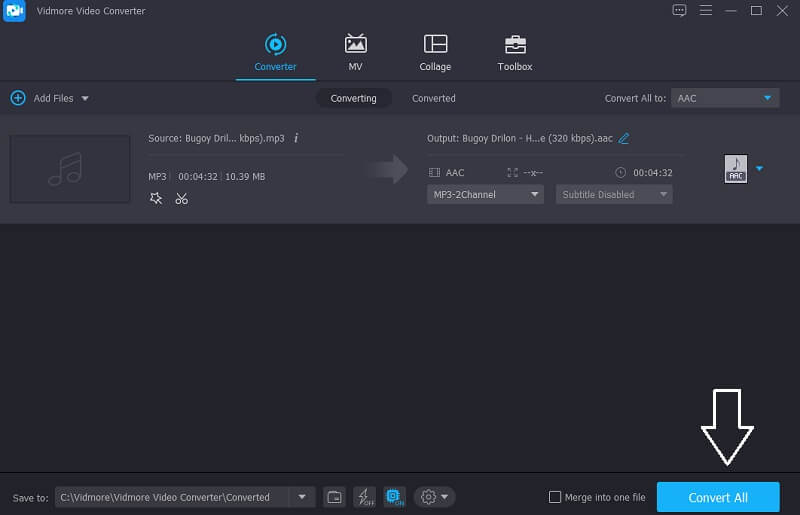
2. iTunes
Alapvetően az iTunes valóban célja, és olyan eszközre lett programozva, mint a Mac. Ha pedig W4 -fájlját M4R -re szeretné konvertálni, fontolja meg az iTunes használatát, mert az is jól illeszkedik, és más formátumot kínál. És hogy jobban megtudja, hogyan konvertálhatja legkedveltebb fájlját ennek az alkalmazásnak a segítségével, itt vannak az alábbi lépések.
1. lépés: Nyissa meg az Apple Music alkalmazást, és a menüsorban lépjen a Zene elemre, majd kattintson a preferenciák választási lehetőség. Ezt követően nyomja meg a gombot Fájlok fülre, és kattintson a Beállítások importálása.
2. lépés: Ezt követően kattintson a névre Importálás majd válassza ki azt a formátumot, amelybe a fájlt konvertálni szeretné, majd jelölje be a rendben gomb.
3. lépés: A fenti lépések végrehajtása után válassza ki a zeneszámokat a könyvtárából és a konvertálni kívánt dalt. Ezután kattintson a gombra File szakasz és a Alakítani opció alább. Ezt követően megadja a fájl létrehozott verzióját.
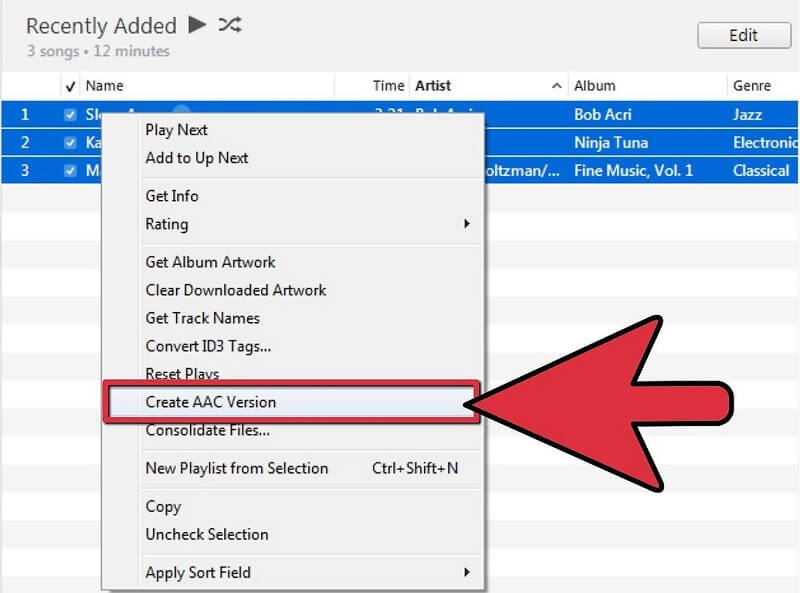
2. rész: A WAV konvertálása M4R -re Windows rendszeren
Ha olyan alkalmazást keres, amelyet letölthet Windows -eszközéről, fontolja meg a VLC Media Player használatát. Ezenkívül képes különböző fájlformátumok konvertálására is, és ha inkább ezt az alkalmazást szeretné használni, mindössze annyit kell tennie, hogy elolvassa az összes alábbi adatot, hogy megkönnyítse a navigálást.
1. lépés: Töltse le és telepítse a VLC Media Playert a rendszerére. Ezt követően telepítse és indítsa el a készüléken. A program futása után lépjen a Média részre.
2. lépés: Alatt Média szakaszban kattintson a gombra Konvertálás / Mentés menü. Ezt követően kattintson a gombra Hozzáadás fülre, majd válassza ki a WAV fájlt. Ezután kattintson ismét a Konvertálás / Mentés gombot a megerősítéshez.
3. lépés: És a Profil listában válassza ki a kiválasztott hangformátumot. Ezt követően kattintson a gombra Tallózás gombbal válassza ki a fájl célhelyét, majd jelölje be a Rajt fület a sikeres konvertáláshoz.
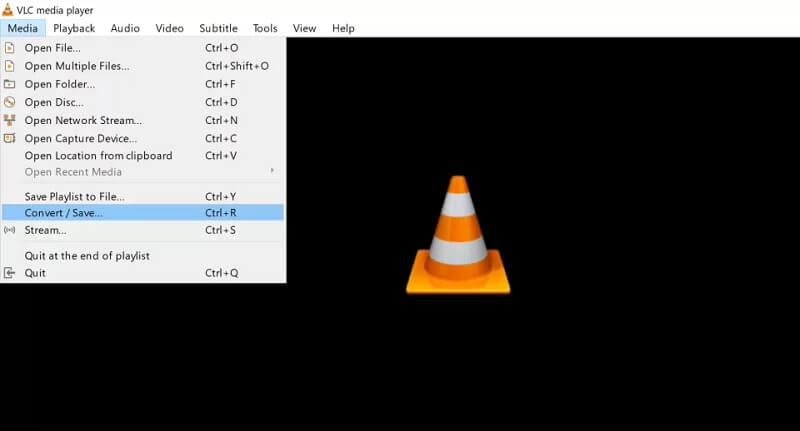
3. rész: Alkalmazások WAV konvertálásához M4R -re iPhone/Android rendszeren
Korábban már tárgyaltunk különböző alkalmazásokat, amelyekkel fájljait különböző formátumokká alakíthatja Mac és Windows eszközén. Ezen a részen azonban megosztjuk ezeket a WAV -M4R konvertereket Android és iPhone készülékekre. Tekintse meg az alábbiakban felsorolt eszközök listáját, amelyek segítségével nagyméretű fájljaival kapcsolatos aggodalmait segítheti.
1. Váltás Audio Converter
Ha olyan alkalmazást keres, amelyet letölthet mobileszközére, például androidra, akkor fontolja meg a Switch Audio Converter használatát. Támogatja a különböző fájlformátumokat, és tömörítheti és szerkesztheti a számokat. Ez az alkalmazás a zenei címkéket is megőrzi. Nem kell egyesével konverziót végezni, mert a Switch lehetővé teszi a kötegelt konvertálást.
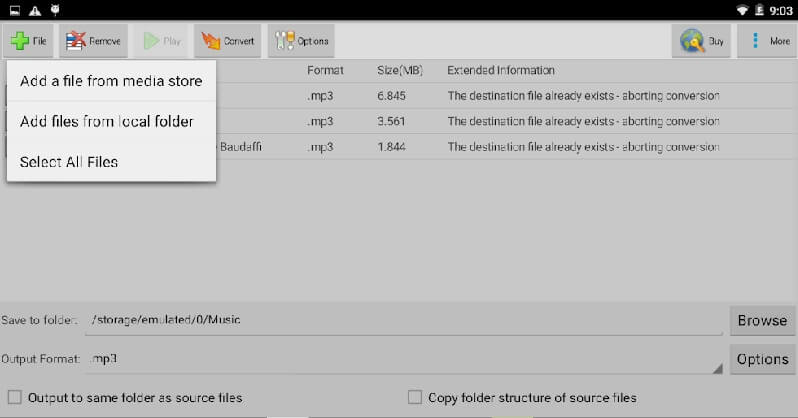
2. Audio MP3 Cutter Mix Converter és Ringtone Maker
Ez az alkalmazás olyan, mint egy komplett csomag, mert sok olyan funkciót kínál, mint a csengőhang -vágó, az audio keverő, az audio egyesítés és az audio konverter. Ez az alkalmazás könnyen konvertálja a fájlokat egyikből a másikba. És nem kell aggódnia a fájlméret miatt sem, mert ez az alkalmazás nagyszámú fájlt támogat.
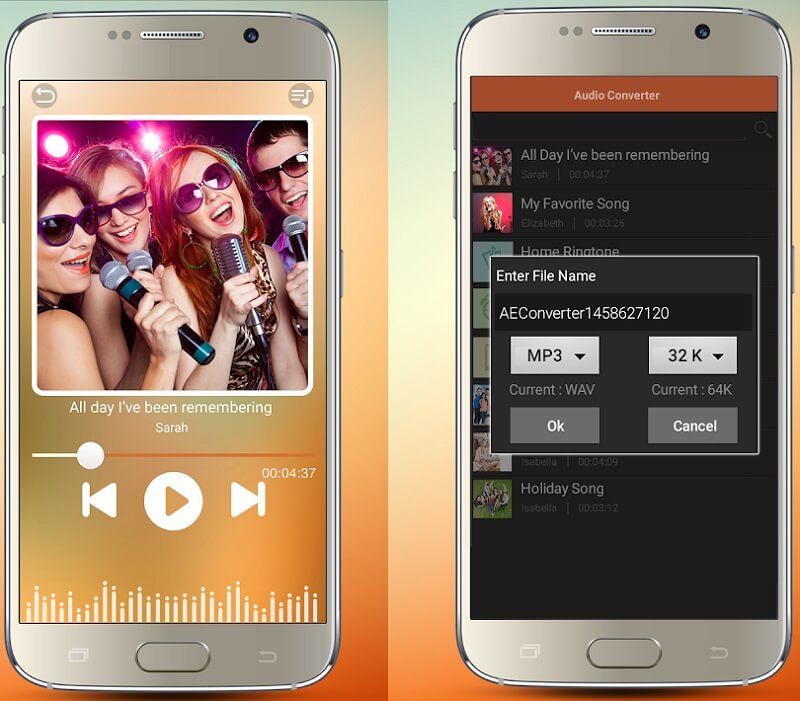
4. rész: GYIK a WAV átalakításáról M4R -re
Használhatom a Vidmore Video Converter alkalmazást Windows rendszeren?
Abszolút igen, mert a Vidmore egyaránt Mac és Windows eszközökhöz készült.
Lehet -e WAV -fájlt M4R -re konvertálni alkalmazás letöltése nélkül?
Igen, fontolóra veheti a Vidmore Free Video Converter használatát. Figyelembe véve azt a tényt, hogy a webalapú alkalmazásoknak korlátozásai vannak, a Vidmore még nagy mennyiségű fájl esetén is képes konvertálni a fájlokat.
Biztonságos a VLC Media Converter használata?
A VLC Media Converter biztonságosan letölthető, de győződjön meg róla, hogy letöltötte a jóváhagyott webhelyről, hogy sikeresen konvertálhassa a legkedveltebb fájlokat.
Következtetés
A fenti vitában említett információk segítségével nincs mód arra, hogy ne konvertálja a legkedveltebb zeneszámokat a meglévő eszközön. Mert ezeket már biztosítottuk WAV -M4R átalakítók Mac, Windows és mobileszközökön. Most már csak annyit kell tennie, hogy kiválasztja, melyik alkalmazás illik az eszközéhez.


